Windows 7 și 8.1 trebuie să fie instalat cu o versiune integrată platformă software .NET Framework 4.5, aveți nevoie pentru a finaliza unele programe și jocuri. Un Windows 10, inițial pe bord ar trebui să conțină pre-instalat versiune a platformei 4.6 este compatibilă cu versiunea 4.5 predecesorul. Vechea versiune a .NET Framework 3.5, care este necesar pentru locuri de muncă, de regulă, pentru o lungă perioadă de timp nu sunt suportate de către dezvoltatorii de programe și jocuri în versiunile curente de Windows nu sunt incluse. Desigur, se înțelege că sistemul de operare este instalat cu imaginea originală a distribuției. Cu distribuții la terțe părți pot fi toate diferite: ca sistem de operare poate conține mai multe versiuni de .NET Framework, inclusiv vechi 3.5, și livrate fără componentele individuale ale sistemului de pre-instalate pe tipul de dezbrăcat în jos construi Windows.
Vechi .NET Framework 3.5 este instalat într-o etapă separată în sistemul de software-ul de instalare bazat pe arhitectura a acestei versiuni platformă. Instalarea acestuia poate fi pornit manual de către utilizator. Ce trebuie să faci? Deschideți Panoul de control. În ultima secțiune în căutarea „Programe și caracteristici“. Pentru a face mai rapid în Windows 7 numele de partiție poate fi înregistrată ca o interogare de căutare în bara de căutare meniul „Start“. În Windows 8.1 și 10 acces direct la această secțiune este prevăzută în meniul hotkey Win + X. În fereastra care se deschide, faceți clic pe link-ul furnizat în imaginea de mai jos.
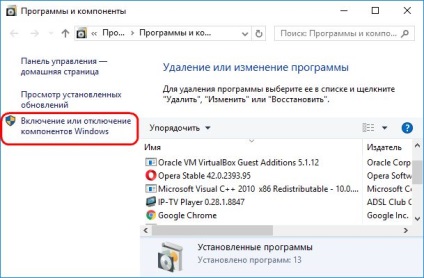
Afișează o fereastră mică cu o listă a componentelor sistemului. Aici trebuie să activați verificarea versiunii .NET Framework 3.5 și faceți clic pe „OK“.
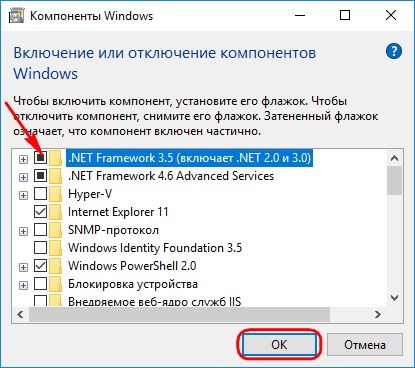
Apoi, trebuie să confirmați descărca fișiere platforma.
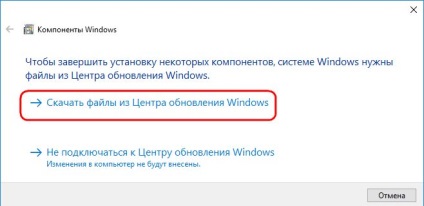
Cu toate acestea, platforma de descărcare și procesul de instalare a fost finalizat cu succes, nu în fiecare caz.
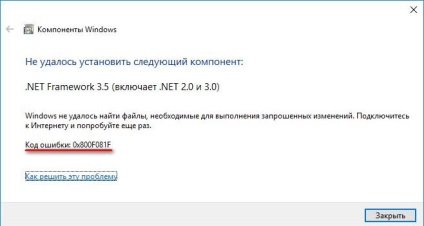
Cum de a rezolva problemele care pot apărea în timpul instalării .NET Framework 3.5?
1. Descărcați programul de instalare de pe site-ul Microsoft
În cazul în care metoda de mai sus .NET Framework 3.5 nu este instalat, puteți încerca să rezolvați problema prin rularea programului de instalare descărcat de pe platforma de la sursa oficială Microsoft.
2. Porniți Serviciul de actualizare
Eroare de instalare 0x800F081F platformă, de regulă, este rezultatul anterior dezactivarea serviciului Windows Update. Dacă închideți upgrade-ul sistemului, sau poate în Windows 10 folosit un program de construcții-tweakers în acest scop, trebuie să porniți Centrul de service. sectiunea Sistemul de servicii pot fi deschise folosind comanda „Run“. se introduce câmpul său:
În partea de jos a listei de servicii este Centrul de service. Dublu click pentru al deschide.
Ați putea fi întrebați: Cum de a deschide BIOS-ul pe un laptop?
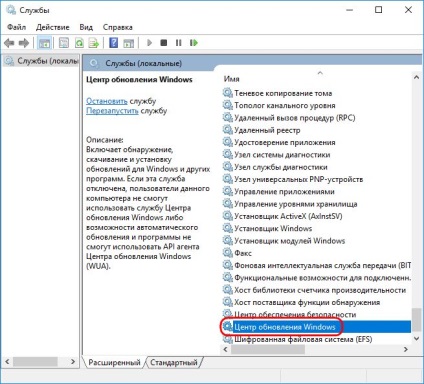
Porniți serviciul. Aplicați modificările.
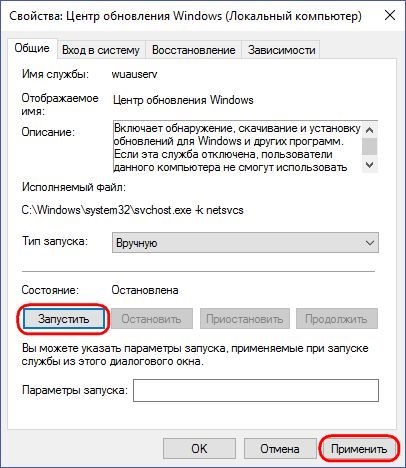
După aceea trebuie să repetați orice încercare de instalare a platformei metodele discutate mai sus.
3. Utilizarea DISM
Metodele de mai sus de eliminare a problemelor întâmpinate la instalarea .NET Framework 3.5, oferă o conexiune la Internet. Dacă nu există nici o conexiune la Internet pentru a instala platforma software, puteți utiliza distribuția Windows. Metoda, discutată mai jos, și este de asemenea potrivit pentru atunci când încercați să instalați platforma va primi un mesaj de eroare despre 0x800F0906.
Conectați distribuirea versiunii de Windows, care este instalat pe computer. Sau, atașați unitatea flash USB sau DVD-introduceți discul în unitatea sau monta ISO-imagine într-o unitate virtuală. Versiunile de Windows 8.1 și 10, între funcționalitatea regulate oferă posibilitatea de a monta ISO-și afișa imaginile ca o partiție de disc. Pentru a face acest lucru în meniul contextual pe fișier ISO a distribuției Windows este necesară pentru a selecta „Connect“.
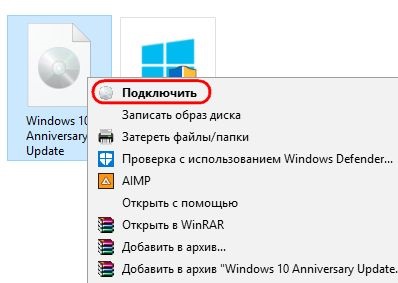
Înainte de măsuri suplimentare este necesar să se stabilească modul în care conductorul este listat pentru mass-media de distribuție. Apoi, inserați comanda de linie de comandă copiat:
Echipa reguli: în locul discului lit.d, la fel ca în exemplul de mai sus, înlocuiți dvs. de literă de unitate USB, DVD-ROM sau un ISO-imagine de montat. Hit Enter.
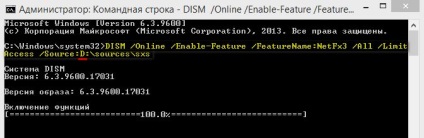
Odată ce bara de progres ajunge la echipa de 100%, putem închide linia de comandă și încercați din nou pentru a stabili platforma așa cum este descris anterior în acest articol înseamnă.